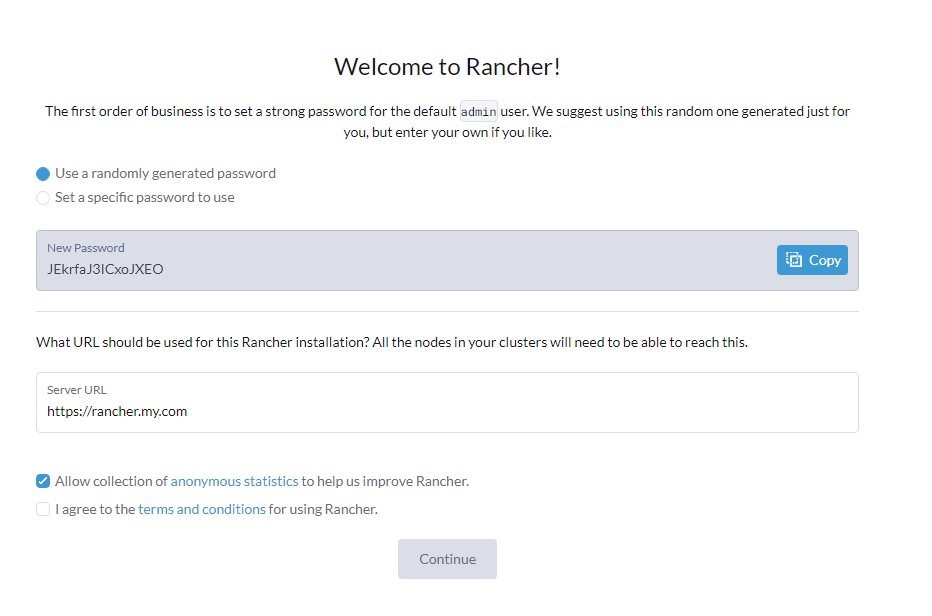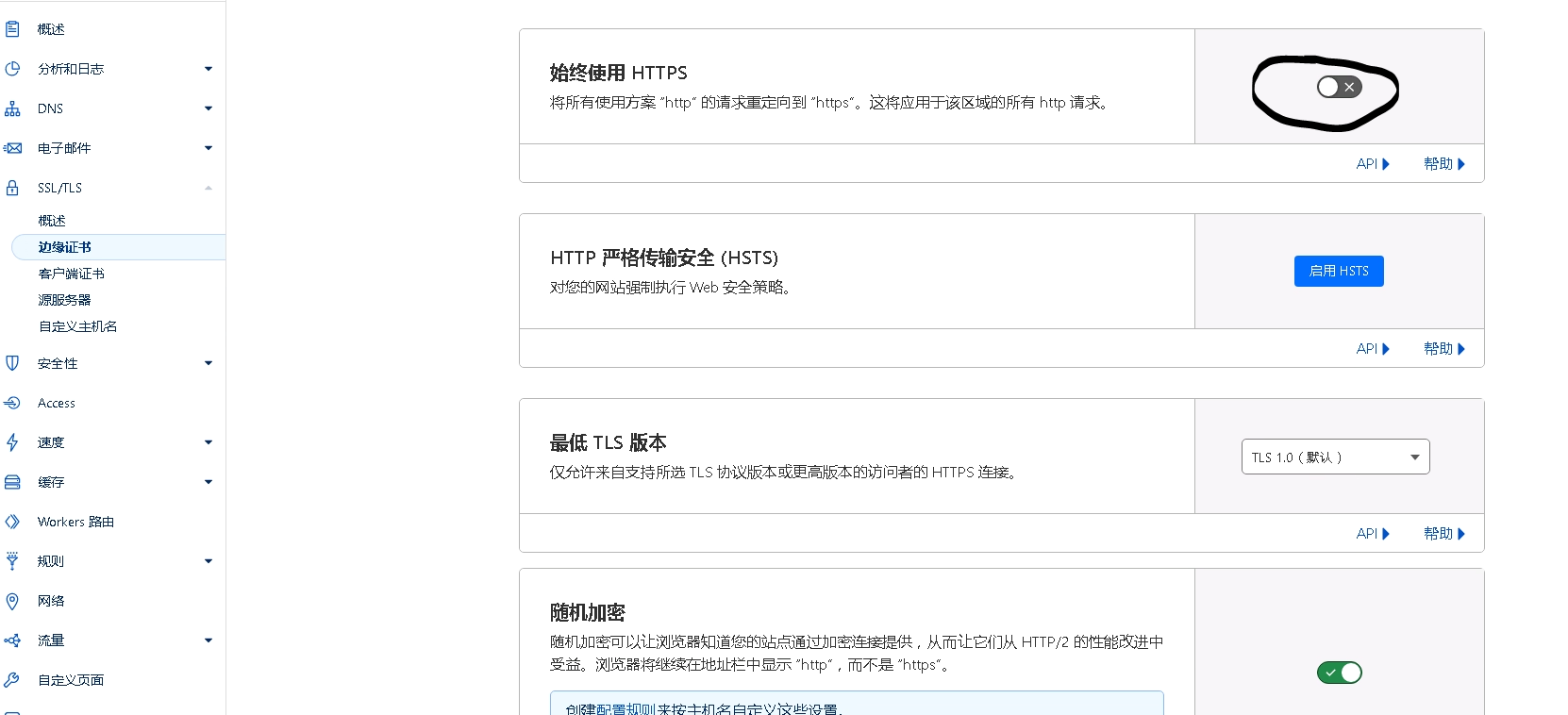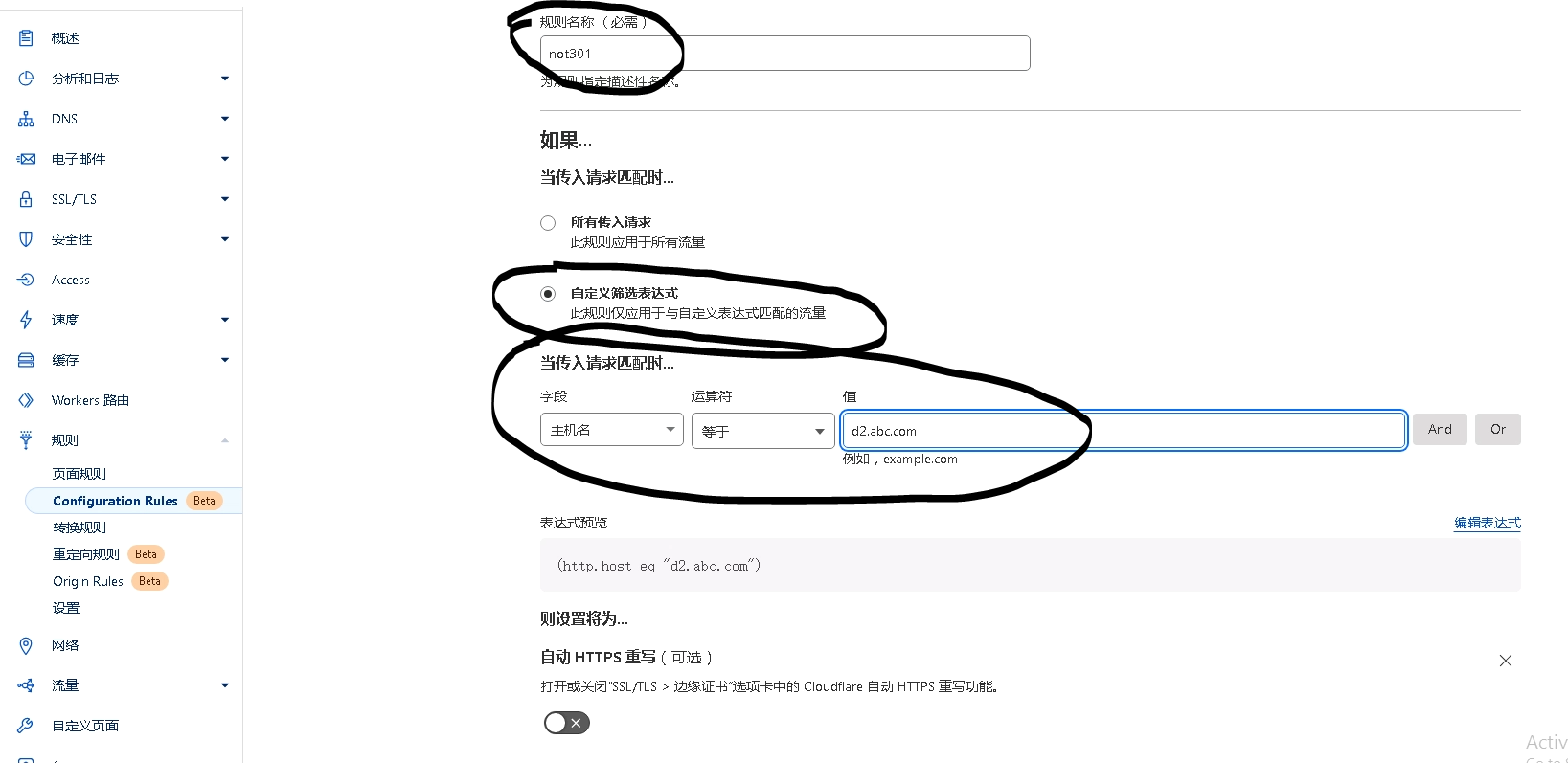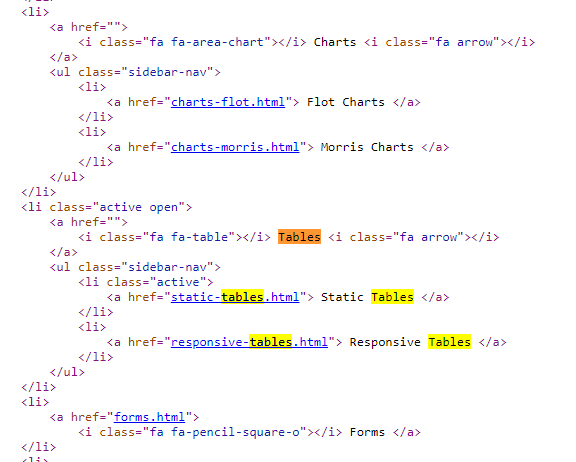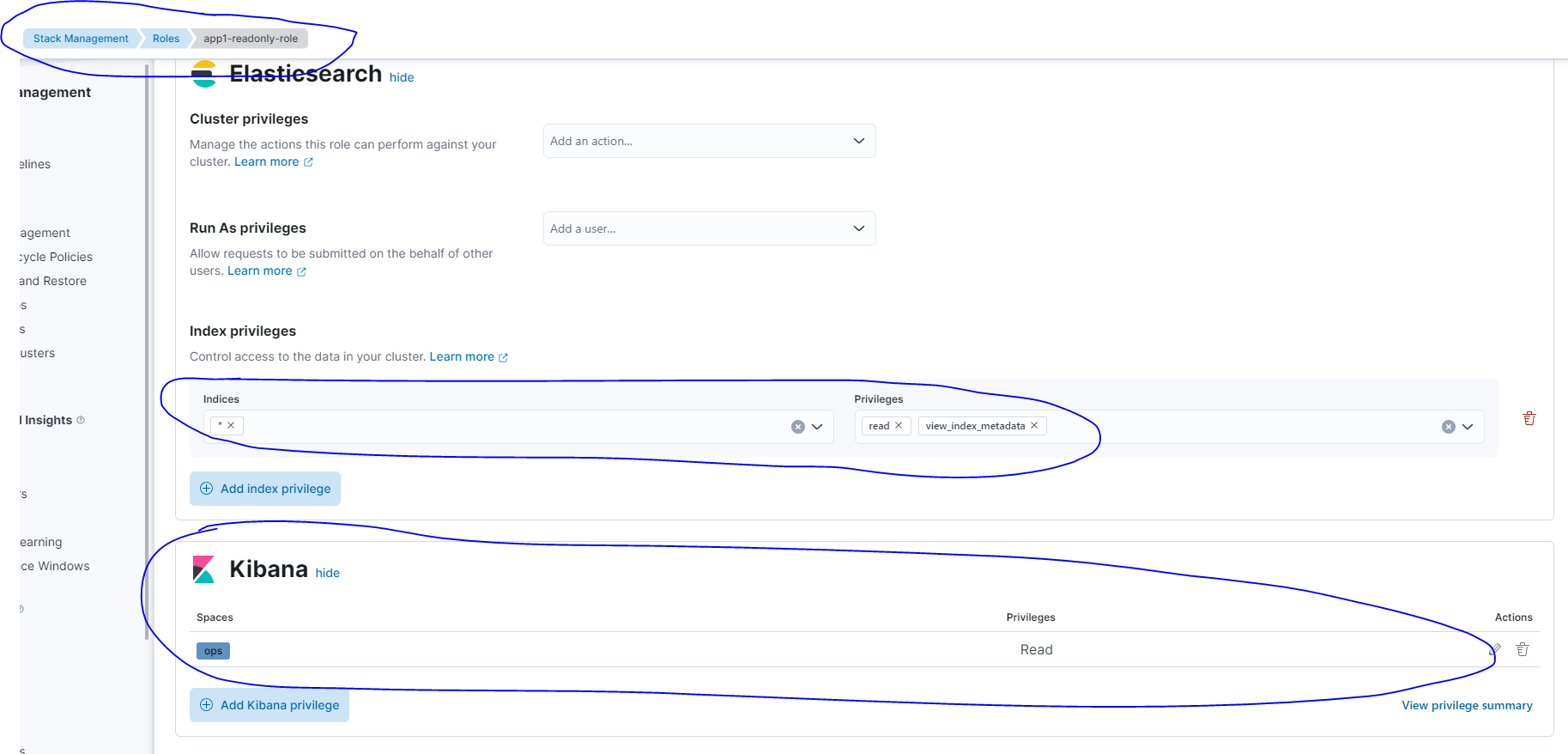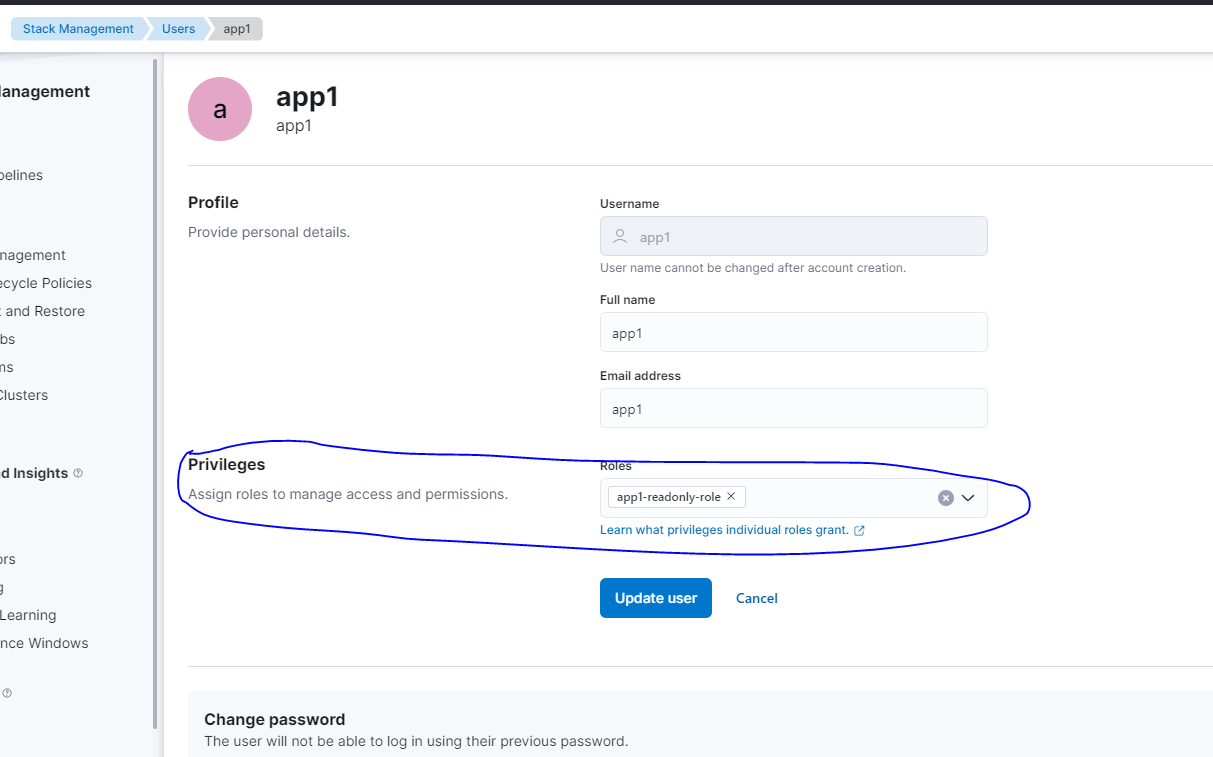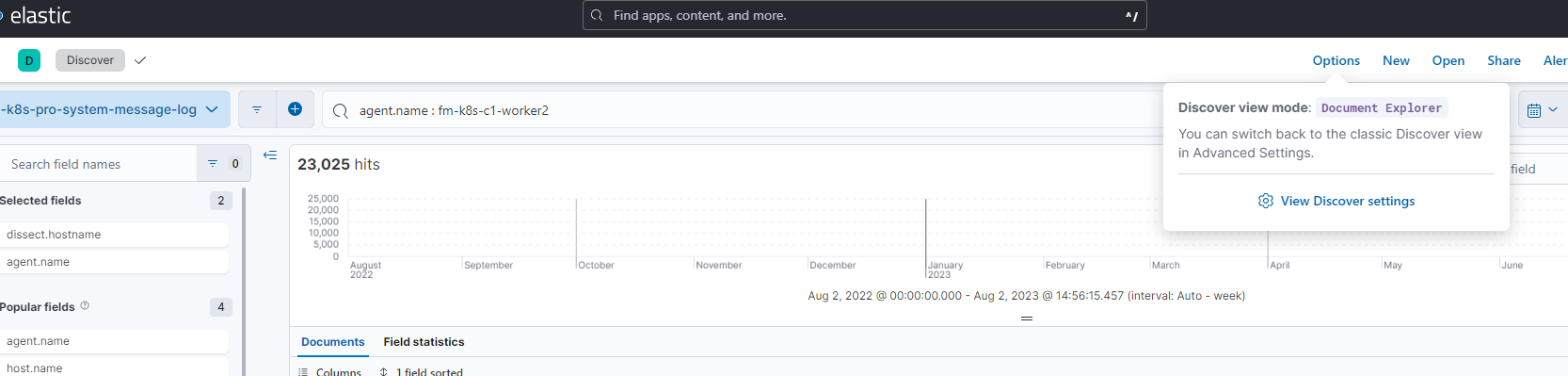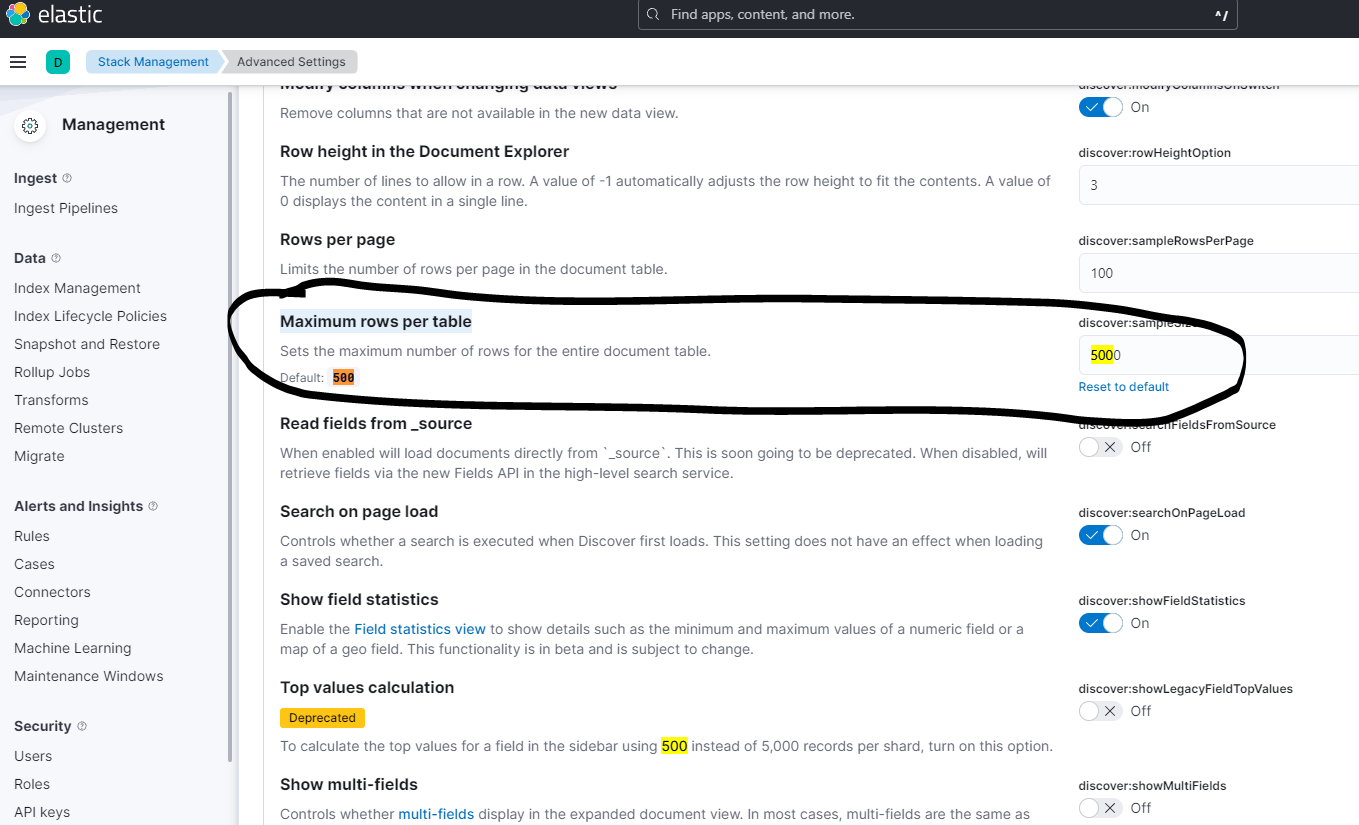>>> import json
>>> server_info = json.loads(str(response))
>>> type(server_info)
<class 'dict'>
#
>>> server_info['count']
2
#
>>> server_info['servers']
#
>>> server_info['servers'][0]['name']
>>> server_info['servers'][0]['id']
#
>>> server_info['servers'][0]['flavor']
{'id': 'c3.xlarge.2', 'name': 'c3.xlarge.2', 'disk': '0', 'vcpus': '4', 'ram': '8192'}
#
>>> server_info['servers'][0]['os-extended-volumes:volumes_attached']
[{'id': '1fd566f2-82bb-49d3-95d1-7452a5868f80', 'delete_on_termination': 'false', 'device': '/dev/vdb'}, {'id': '2deefa5c-e92b-4ec5-9914-10af9919c121', 'delete_on_termination': 'false', 'bootIndex': '0', 'device': '/dev/vda'}]
#
#
>>> server_info['servers'][0]['metadata']
{'lockScene': '', 'charging_mode': '1', 'vpc_id': '6827d6f5-4614-42a5-9762-15d3d173411c', 'metering.product_id': '00301-15033-0--0', 'lockSource': '', 'lockSourceId': '', 'metering.imagetype': 'gold', 'metering.order_id': 'CS23010203413KRGB', 'image_name': 'Windows Server 2016 Standard 64bit', 'metering.resourcespeccode': 'c3.xlarge.2.win', 'os_type': 'Windows', 'metering.resourcetype': '1', 'metering.image_id': 'dd714f2c-f470-43b6-afc8-34d8ec689516', 'os_bit': '64', 'EcmResStatus': '', 'lockCheckEndpoint': '', 'cascaded.instance_extrainfo': 'clock_adjustment:28800,pcibridge:1'}
>>> server_info['servers'][0]['metadata']['vpc_id']
'6827d6f5-4614-42a5-9762-15d3d173411c'
#
>>> server_info['servers'][0]['addresses']['6827d6f5-4614-42a5-9762-15d3d173411c']
[{'version': '4', 'addr': '192.168.0.65', 'OS-EXT-IPS:type': 'fixed', 'OS-EXT-IPS-MAC:mac_addr': 'fa:16:3e:00:76:2a', 'OS-EXT-IPS:port_id': 'c1ec2783-6d3c-4d8a-9c55-abb59c2c648d'}, {'version': '4', 'addr': '159.138.38.203', 'OS-EXT-IPS:type': 'floating', 'OS-EXT-IPS-MAC:mac_addr': 'fa:16:3e:00:76:2a', 'OS-EXT-IPS:port_id': 'c1ec2783-6d3c-4d8a-9c55-abb59c2c648d'}]
|